Taglia Video su Android: Guida Semplice ed Efficace
- Home
- Supporto
- Suggerimenti Video editore Pro
- Taglia Video su Android: Guida Semplice ed Efficace
Sommario
Scopri i migliori metodi per tagliare velocemente video su smartphone Android e PC, rendendo le tue creazioni più accattivanti.
Come tagliare i video su Android?
② Quindi apri e tocca [ video ].
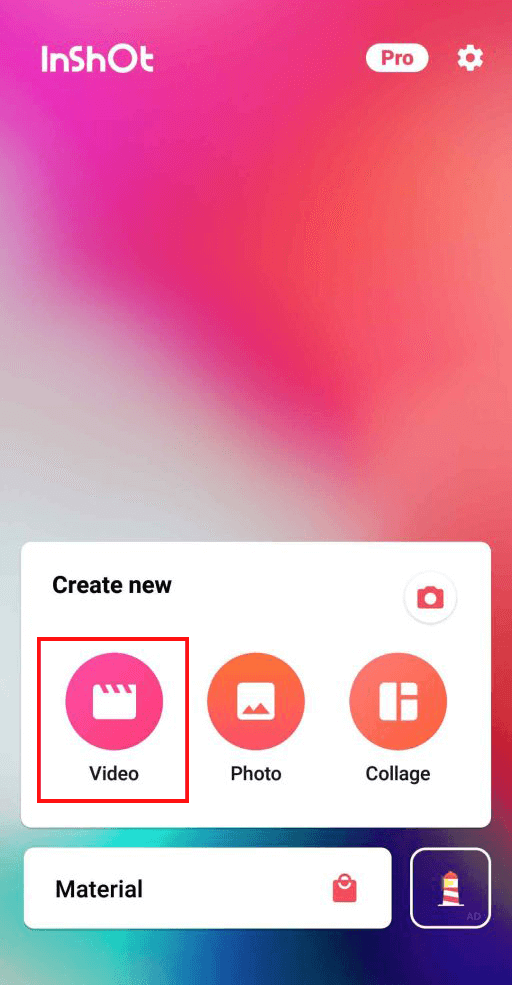
④ Tocca [ Ordinare ]. Quindi, seleziona [ Ordinare ], [ Taglio ] O [ Diviso ].
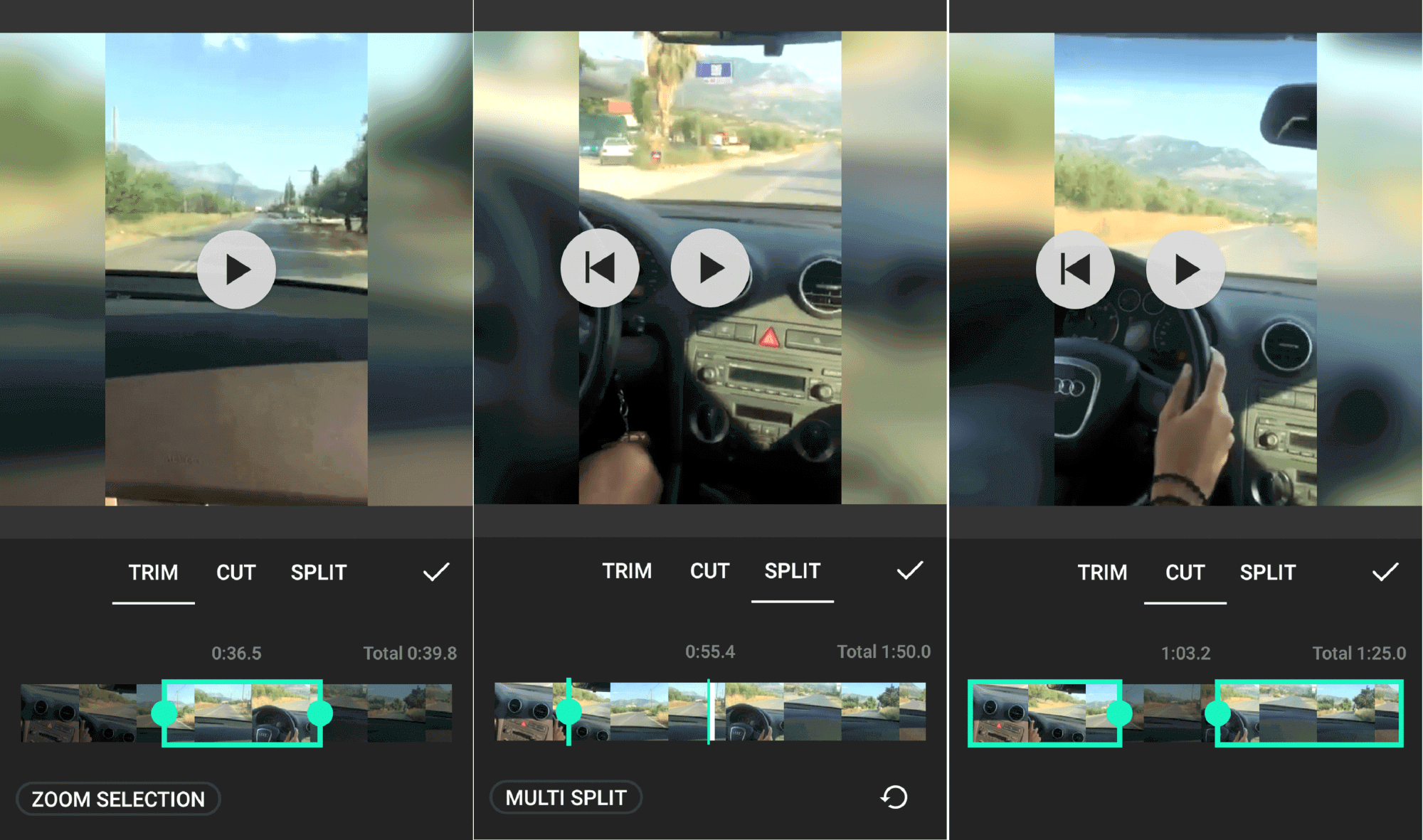
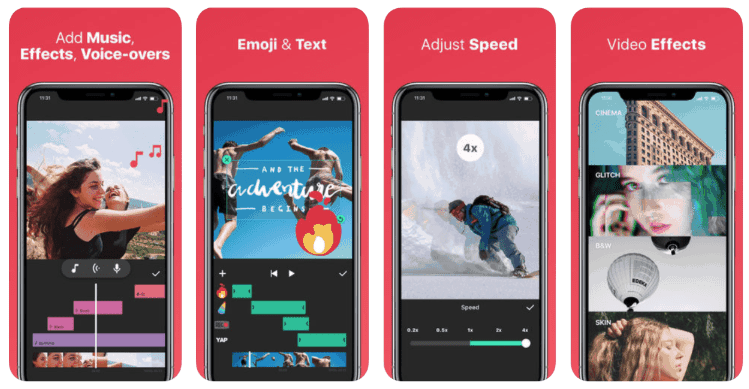
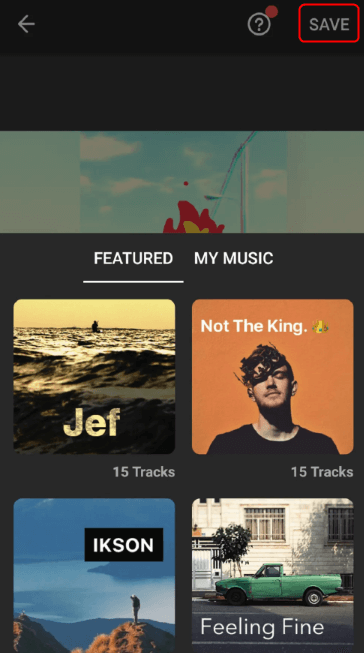
Se necessario rimuovi filigrana, aggiungi nuova filigrana, cambia musica di sottofondo, aggiungi effetti speciali e unisci alcuni video , dovresti utilizzare l’editor video professionale per modificare il video su PC.
Come modificare ulteriormente i video su PC?

Unione video I video possono essere uniti rapidamente e possono essere aggiunte transizioni interessanti.
Ritaglia video facilmente Le dimensioni e la durata del video possono essere regolate arbitrariamente.
Varie funzioni di modifica È possibile aggiungere vari filtri, effetti speciali, filigrane, musica, sottotitoli, ecc.
Facile da usare L'interfaccia è semplice e i principianti possono completare rapidamente la produzione video/audio.
Software multifunzionale Oltre all'editing video, puoi anche convertire formati e registrare schermate.
Unione video I video possono essere uniti rapidamente e possono essere aggiunte transizioni interessanti.
Ritaglia video facilmente Le dimensioni e la durata del video possono essere regolate arbitrariamente.
Varie funzioni di modifica È possibile aggiungere vari filtri, effetti speciali, filigrane, musica, sottotitoli, ecc.
② Trasferisci il video di destinazione dal telefono al computer.
③ Apri Renee Video Editor Pro e seleziona [ Casella degli strumenti video ].


1. Rimuovere la filigrana
- Nella funzione [ Filigrana ], fare clic sul pulsante [ Rimozione della filigrana ] e quindi utilizzare il riquadro per coprire la filigrana originale.
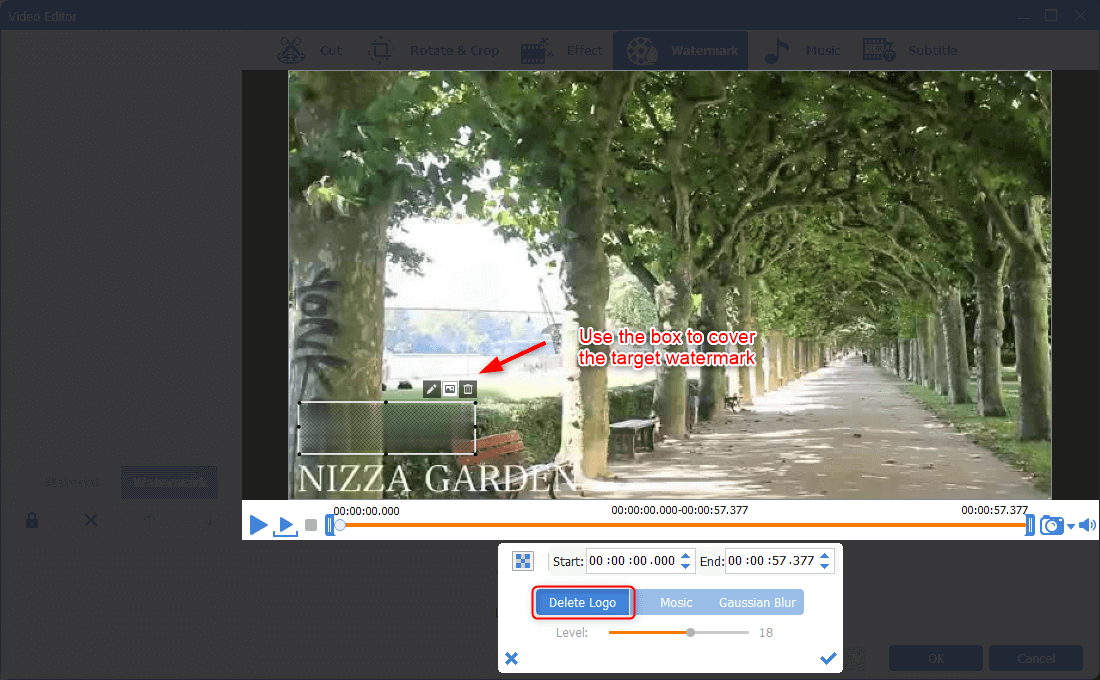
2. Tagliare le clip
- Nella funzione [ Tagliare ], trascinare la barra di avanzamento o impostare l’ora specifica di inizio e fine per tagliare un clip dal video.

3. Ruotare e ritagliare
- Nella funzione [ Ruotare e ritagliare ], spostare la casella per ritagliare l’area video di destinazione. È possibile utilizzare questa funzione per rimuovere le barre nere. Quindi, la schermata video può essere ruotata e capovolta. Se si desidera ritagliare perfettamente la schermata, è possibile selezionare il ritaglio in proporzione.
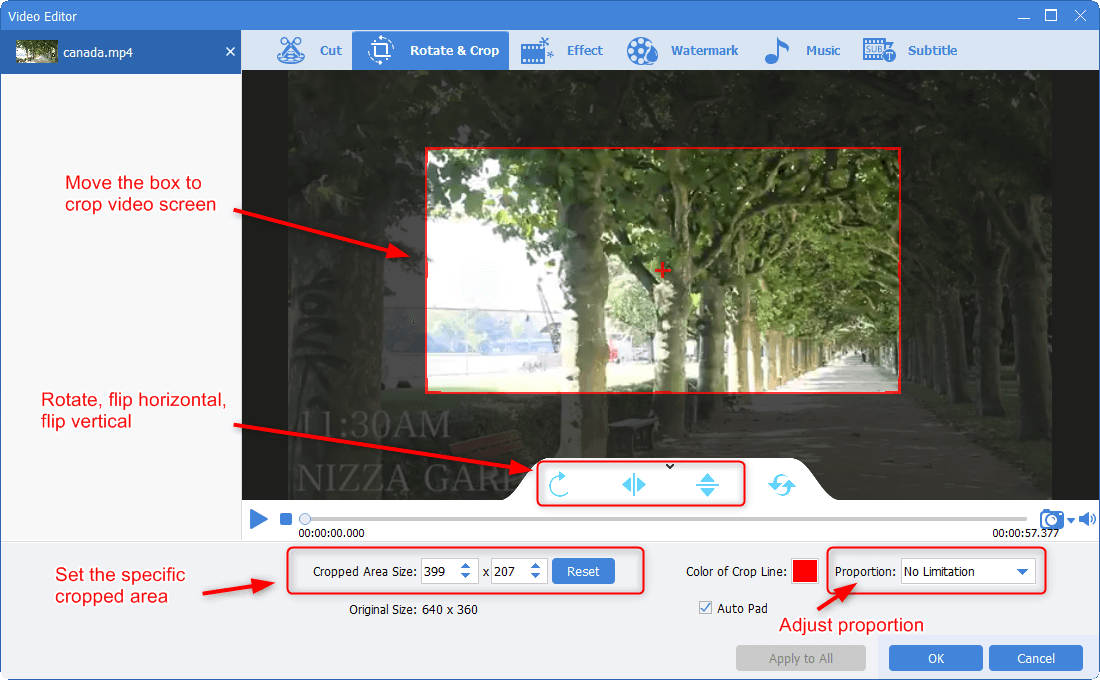
4. Aggiungere effetti speciali
- Nella funzione [ Effetto ], aggiungere filtri, regolare i valori di luminosità, comparazione e saturazione, ingrandire/rimpicciolire la schermata video o alzare e abbassare il volume.
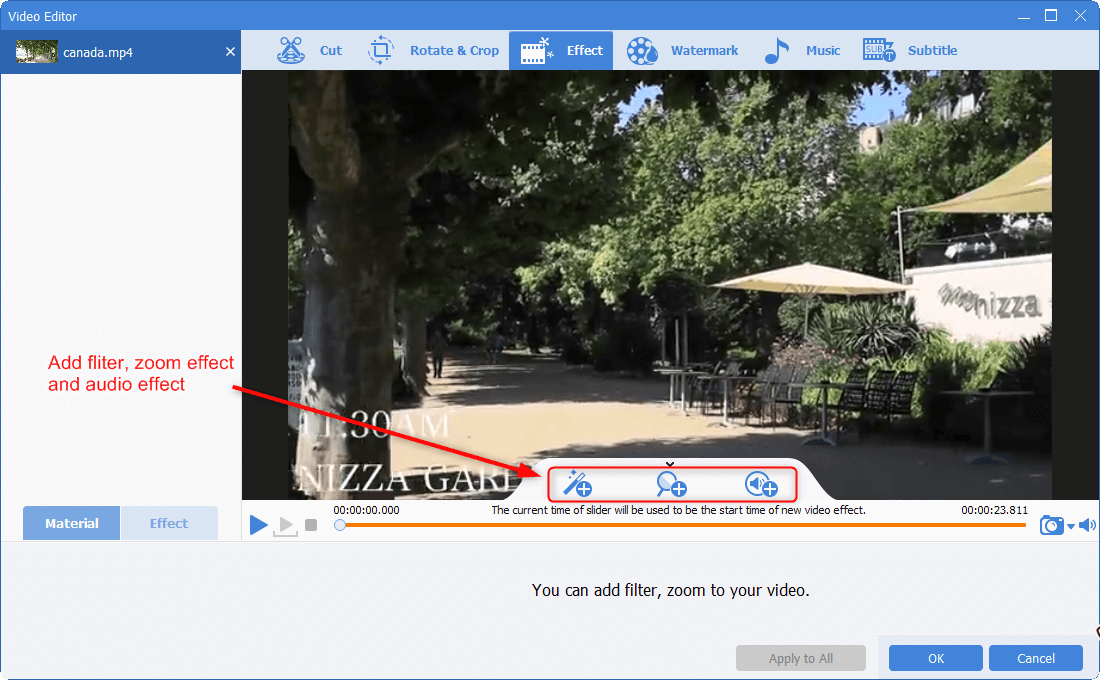
5. Aggiungi filigrana
- Nella funzione [ Filigrana ], è possibile aggiungere testo, immagini, video e forme, o creare video sovrapposti in un video.
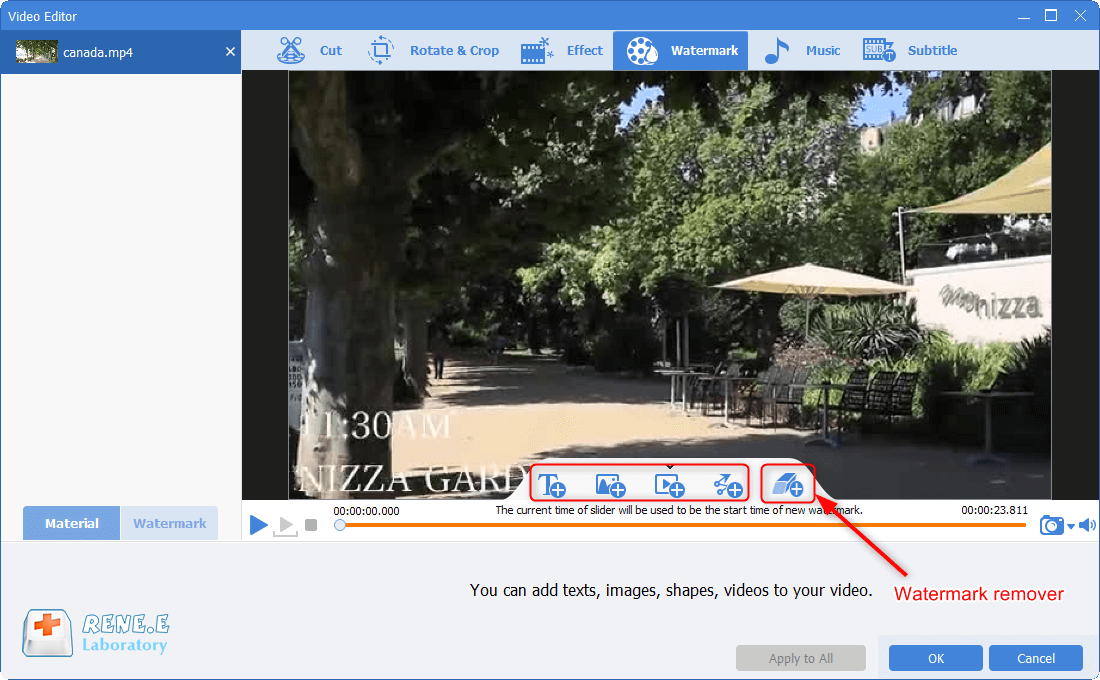

6. Aggiungere e modificare la musica di sottofondo
- Nella funzione [ Musica ], è possibile registrare la voce sul video o aggiungere musica di sottofondo per il video. Inoltre, è possibile rimuovere il suono originale dal video.
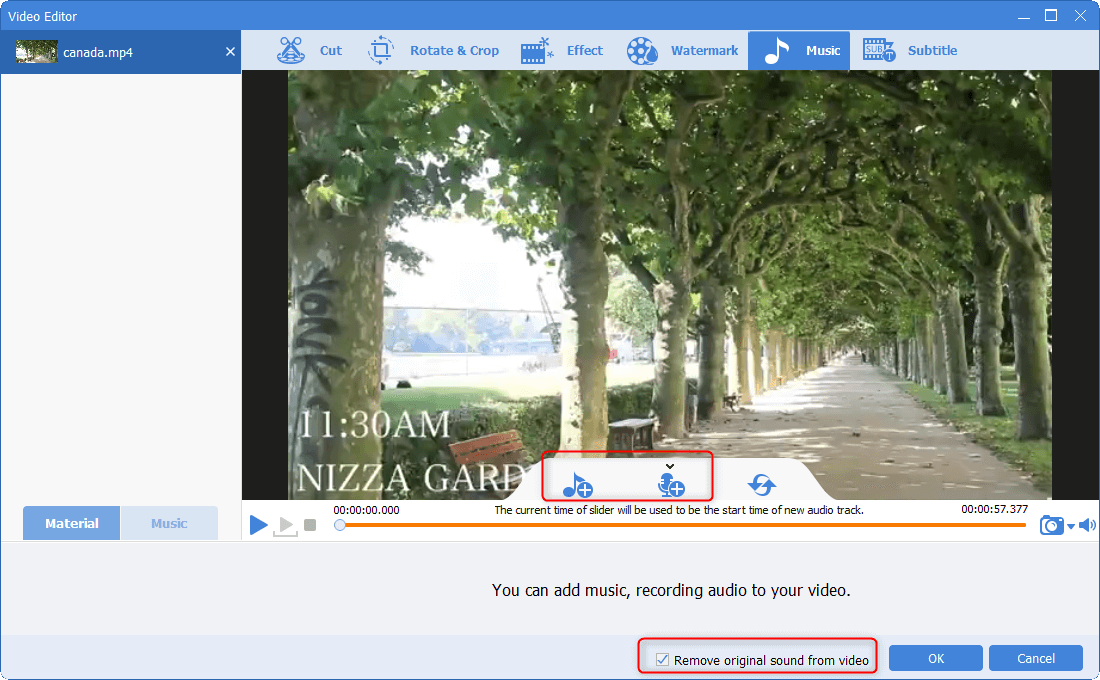
7. Aggiungere sottotitoli
- Nella funzione [ Sottotitolo ], aggiungere sottotitoli e note al video. La posizione, il carattere e lo stile dei testi possono essere impostati dagli utenti.
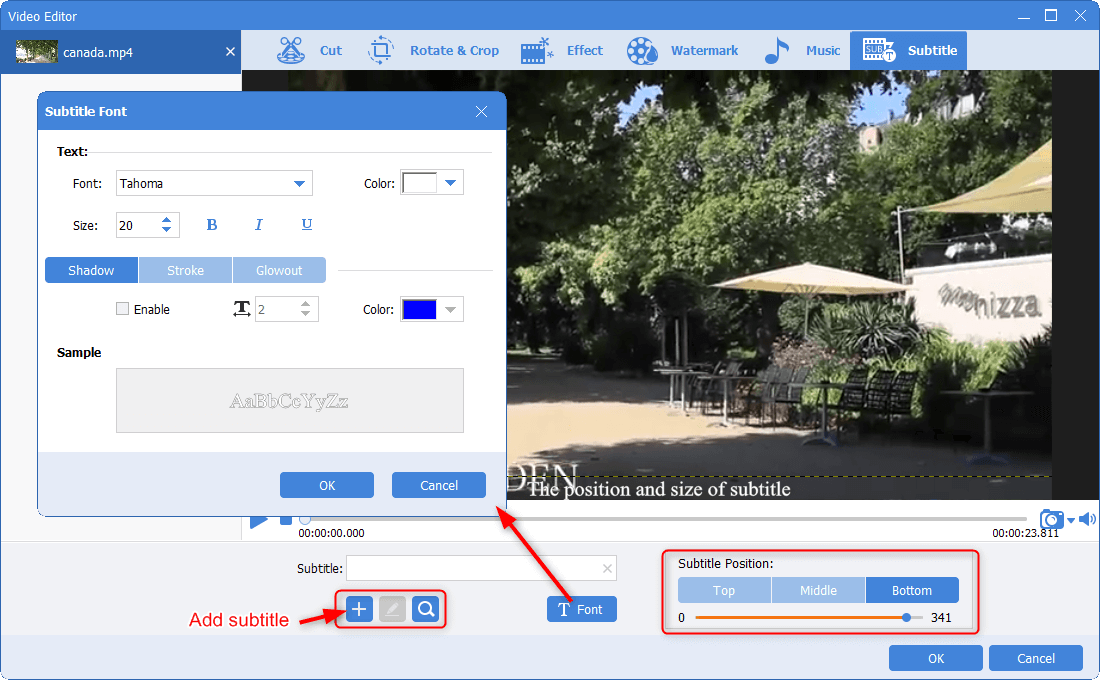
8. Aggiungere apertura/termine
- Nella funzione [ Apertura/Fine ], si può fare un buon inizio e una fine per il video, come presentare i produttori, i dati di pubblicazione e altre parole.
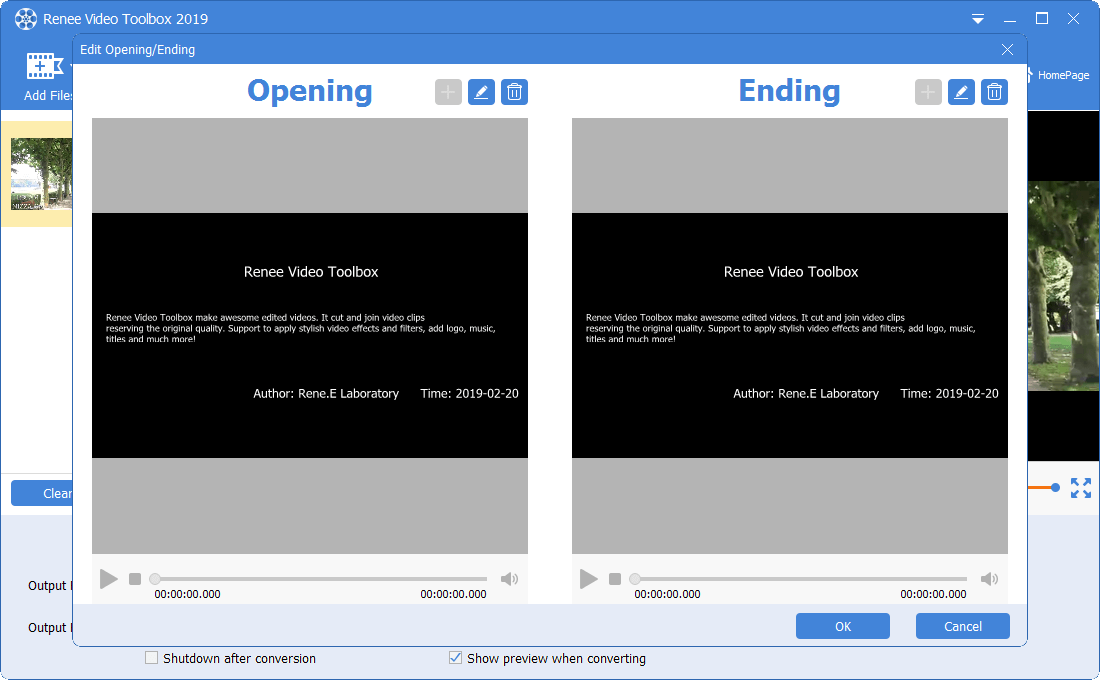
9. Unire i video
- Se si desidera unire due o più video, è possibile controllare [ Unire tutti i file in uno solo ] per unirli. Anche se i formati non sono identici, i video possono essere combinati.
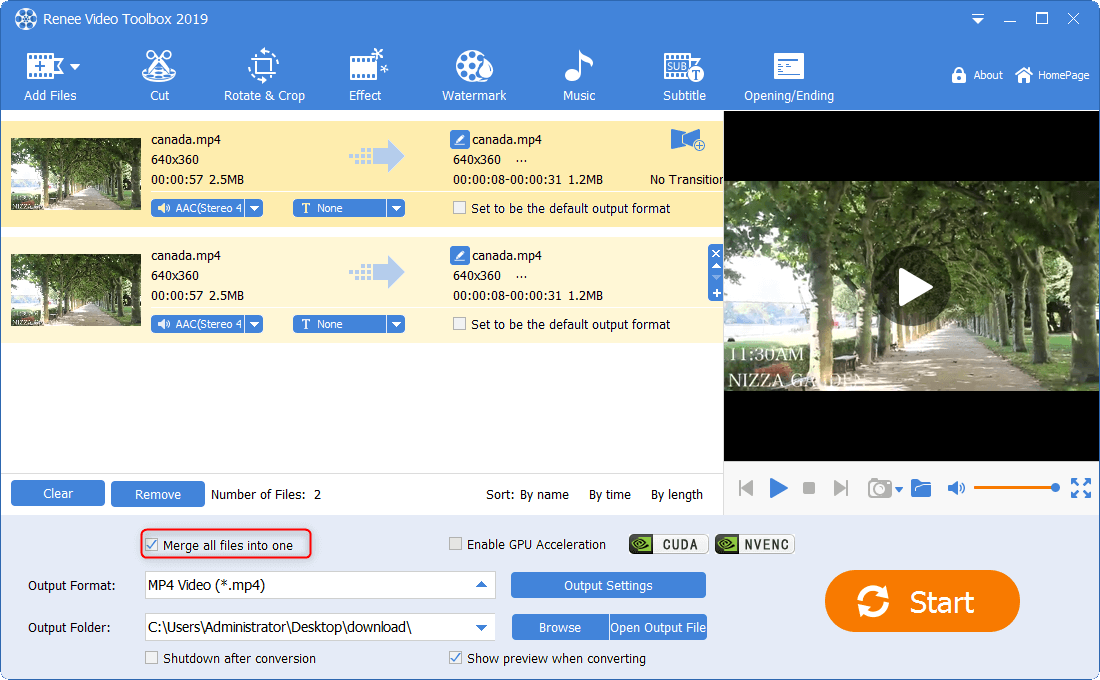
10. Convertire il formato
- Al termine della modifica, è possibile selezionare un formato nella sezione [ Formato di uscita ] e quindi selezionare una cartella da salvare. Infine, fare clic su [ Inizio ] per salvare il file.
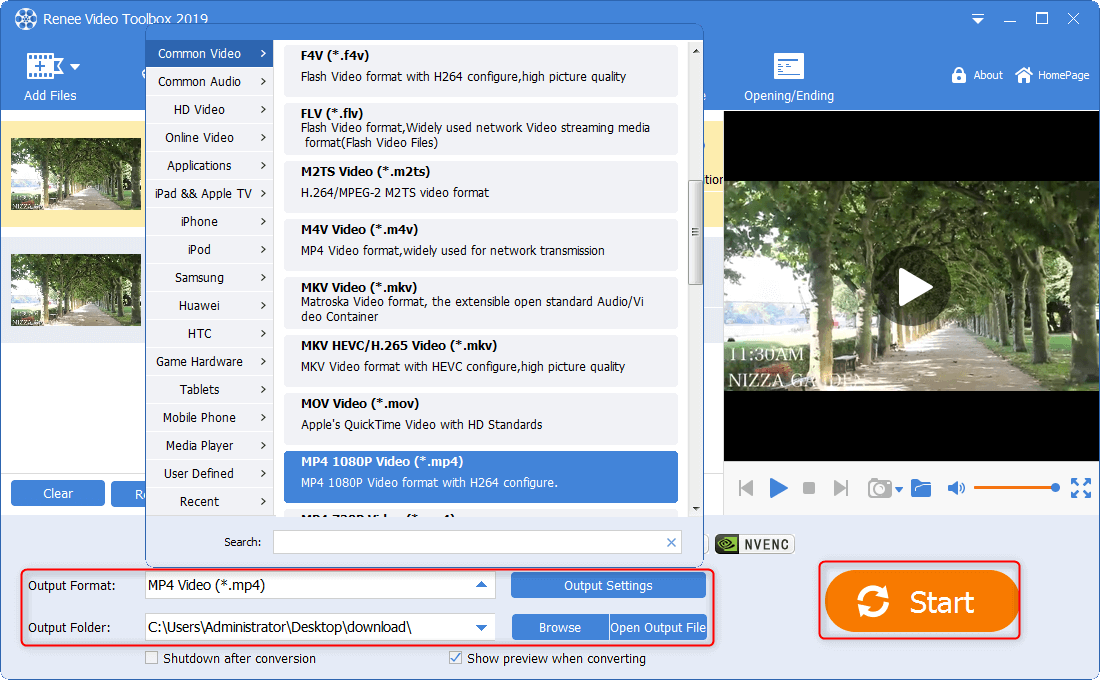
Articoli correlativi :
Converti Video in MP4 Facilmente e Velocemente!
23-12-2023
Roberto : Scopri come scegliere il formato video ideale e convertire efficacemente tra MP4 e altri standard come FLV, WMV,...
Guida MKV: Riproduci Facilmente i Tuoi Video
23-12-2023
Giorgio : Scopri il formato MKV: cosa sono, come riprodurli e modificare i video MKV in modo efficace e semplice.
Proteggi la tua Privacy su Android e iOS: Guida alla Sicurezza!
22-12-2023
Lorena : Per proteggere i dati sullo smartphone, essenziali nella vita quotidiana, seguite le nostre migliori pratiche per la sicurezza...
Guida alle Risoluzioni Video: Da 720P a 4K - Scopri il Significato di 4:3, 1080P e Altre!
05-01-2024
Roberto : Scopri tutto sulla risoluzione video: significato, impatto sulla nitidezza, formati standard e rapporti d'aspetto ottimali per ogni dispositivo.


